AMAZONセラーセントラルの2段階認証 設定方法
AMAZONセラーセントラルの2段階認証が必須に。
2017年10月31日より、AMAZONセラーセントラルへの2段階認証ログインが必須となりました。
同年の前半にあったセラーの乗っ取り事件を受けてのセキュリティ強化のようです。
まだ設定していない方のために、またこれから設定する方のためにそのやり方を解説しておきます。
2段階認証のために必要なもの
AMAZON上の解説では、
- PCまたはタブレット、およびスマートフォン(推奨)
- スマートフォン1台(認証アプリのインストールが必要です)
- 2つの電話番号を利用できる環境
が必要とあり、なんだか書き方がややこしい。
単純に普段セラーセントラルにログインするのに使っているPCと自分のスマホを使うのが一番楽です。
なので、今回はスマホを使った設定方法を解説します。
AMAZONセラーセントラル 2段階認証の設定手順
2段階認証が完了していないIDログインすると2段階認証についての案内が出るので、そこから設定をスタートします。
ですが、稀にその画面が出ずにログインできてしまう場合があるようです。
もし2段階認証の案内無しでセラーセントラルにログインできてしまった場合はこのまま次項をご覧ください。
ログイン画面から設定画面に飛べた場合はコチラをクリックでスキップできます。
セラーセントラルにログインできてしまった場合は
2段階認証無しで既にログインできている状態であれば、セラーセントラル内からも設定可能です。
セラーセントラルログイン後も設定できる。
もし設定していないのにセラーセントラルにログインできてしまった場合は、
右上の 設定 → ログイン設定 → 一番下の高度なセキュリティ設定:セキュリティコードの設定と管理をクリックします。
これで設定画面に入ることができます。
設定手順(画像付き)
手順が長い上にスマホが入るためちょっとややこしく、文字だけでは難しいかもなので、以下画像付きで解説します。
画像付きじゃなくてテキストだけで要約して欲しい方はコチラをクリックでスキップ。
設定開始ボタンをクリックする。
スマホの電話番号を入力し、コードを送信させる。
AMAZONからスマホに届いたコードを入力する。
と、これで終わりそうなものですが、この後バックアップ設定が入ります。
『 スマホだけじゃ心配だからもう一声、認証させろ! 』ってなワケです。
バックアップ設定画面では認証アプリをクリック。
固定電話かもう一台SMSが受信できるスマホがあればそれでも設定は可能です。
しかし最初に設定したスマホでもOKな認証アプリでの設定をオススメします。
何かがあった時など再設定する時にデバイスが別れていると面倒なので。
そんなわけで下にある認証アプリのラジオボタンをクリックしましょう。
QRコードが出てくるので、一旦PCはおいて、スマホの操作に入ります。
Microsoft AuthenticatorかGoogle Authenticatorをインストール。
AndroidでしたらGoogle Play、iPhoneでしたらAPP Storeで『 認証アプリ 』で検索をかけてください。
すると、Microsoft Authenticator と Google Authenticator が出てくるので、好きな方をインストールしてください。
(ちなみに、管理人はGoogle Authenticatorを入れました)
アプリでQRコードを撮影する画面を開き、QRコードを撮影しましょう。
スマホの認証アプリに出たコードをPCに入力する。
これで認証アプリとAMAZONのアカウントのリンクが完了し、認証が可能な状態に。
続いて認証アプリに出た6桁の数字を先ほどのPCの画面に入力し、次に進むをクリックします。
「 現在ご利用の端末で~ 」にチェックを入れて設定ボタンをクリック。
まだ続くのかよ……辟易している頃かと思います。
安心してください。もうラストです。
この画面で『 現在ご利用の端末でサインインする場合はコードを不要にする 』にチェックをつけて『 2段階認証 』ボタンをクリックしましょう。
コードを不要にしておかないと、ログインする度にまたコードが必要になってしまいます。
このチェックをつけておいても今設定した端末以外で新たにサインインする時は必要なので乗っ取り防止はバッチリです。
気にせず、 現在ご利用の端末でサインインする場合はコードを不要にする はクリックしておきましょう。
ただ、出先などで一時的にログインした時はチェックを付けない方がいいでしょう。
設定手順まとめ
- 設定を開始 をクリック
- 電話番号 と テキストメッセージ(SMS)にチェックを入れたまま
- スマホの電話番号を入力し、コードを受信する をクリック
- 受信したコードをPC画面上に入力
- バックアップ手段を追加画面で、認証アプリ をクリック
- Google Authenticator もしくは Microsoft Authenticatorをスマホにインストール
- PC画面上の認証アプリのQRコードリーダーで撮影し、アプリとアカウントをリンクさせる
- 認証アプリに出ている認証コードをPCの画面上に入力し、次に進むをクリック
- 現在ご利用の端末でサインインする場合はコードを不要にする をクリックで次回からその端末ではコードが不要になる
多少長く面倒ではありますが、一時流行った乗っ取りなんか起こったら面倒どころでは済みません。
どちらにしても必須なのでえいやっと設定してしまいましょう。
せっかくAMAZONが機能を用意してくれているのですし、多少面倒でもきちんと設定してアカウントを管理しておきましょう。

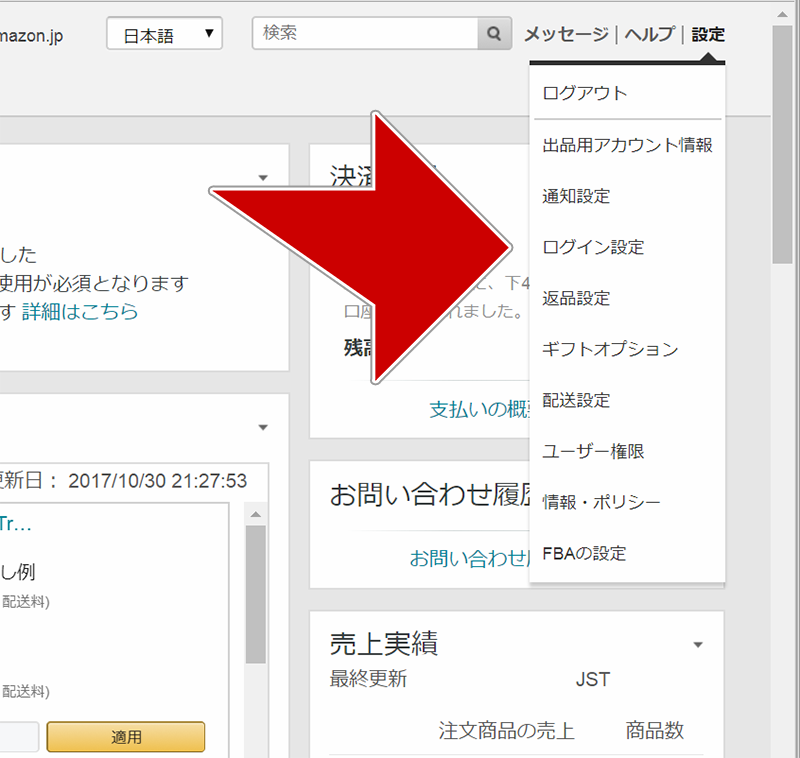
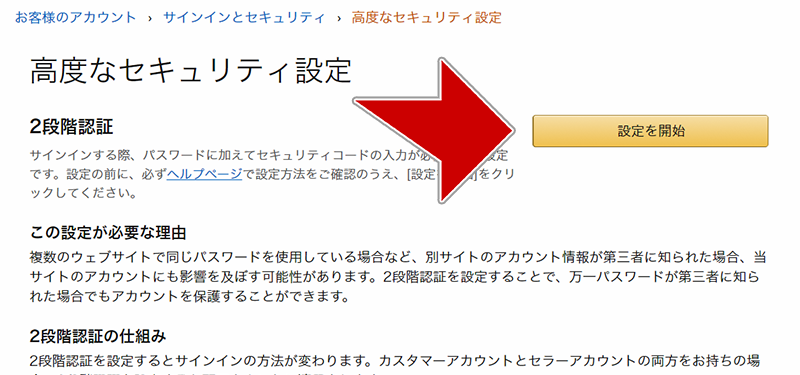
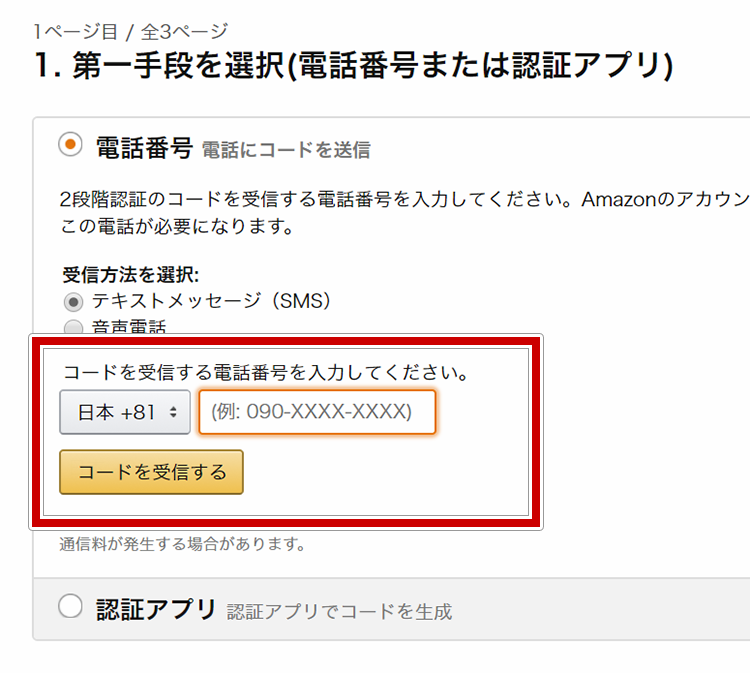
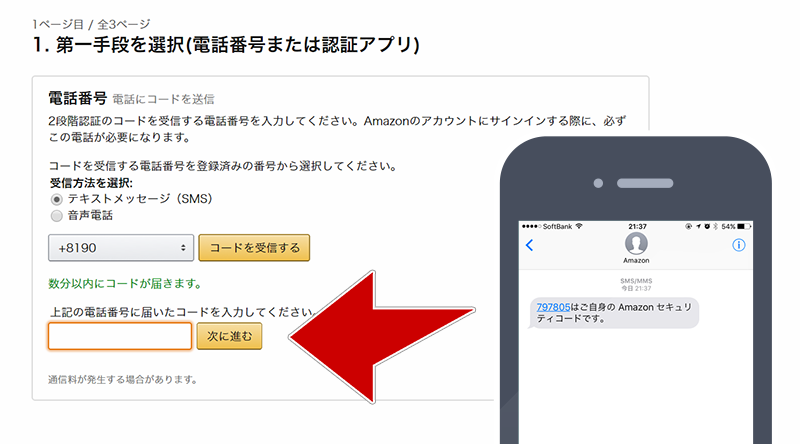
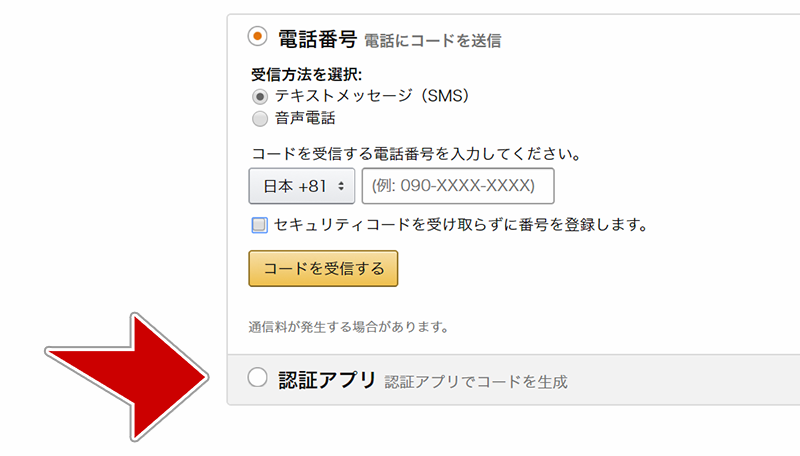
.png)
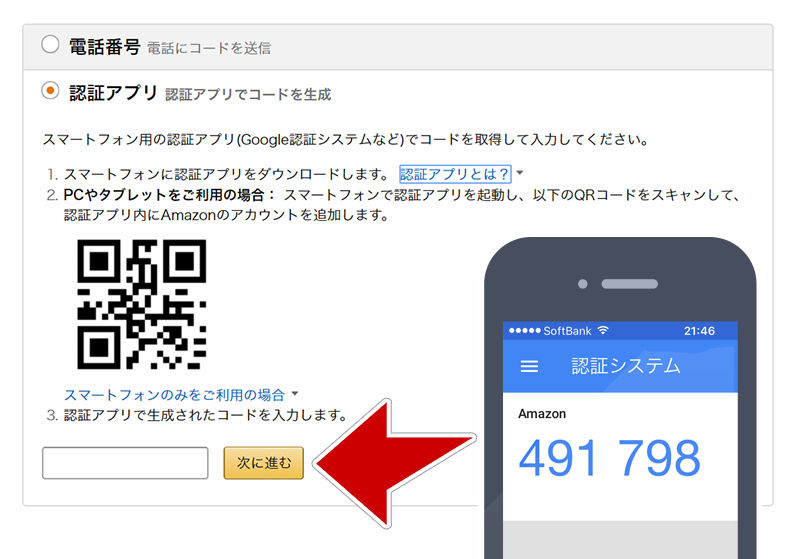















-100x100.jpg)




ディスカッション
コメント一覧
まだ、コメントがありません